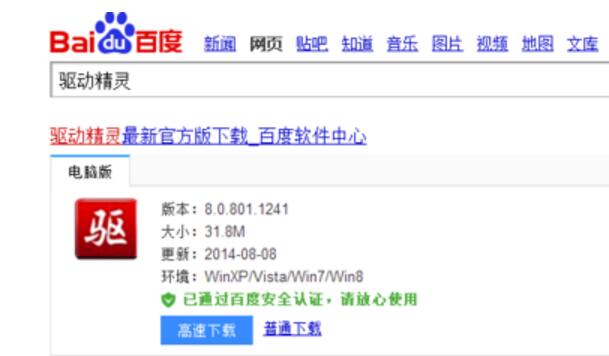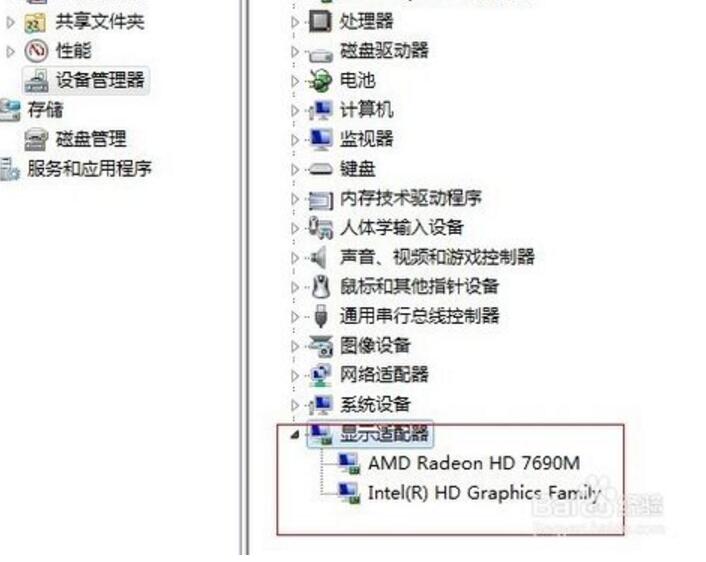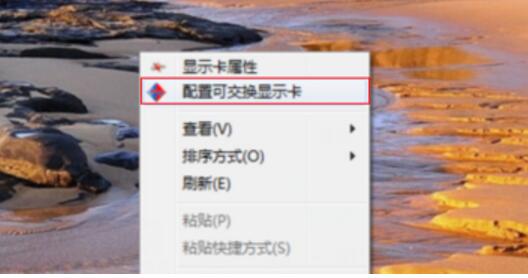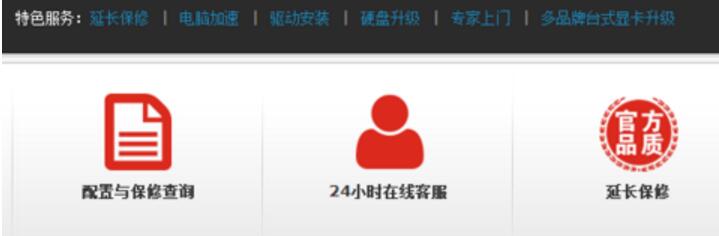笔记本电脑一直蓝屏处理方法介绍说明
发布时间:2022-05-27 文章来源:xp下载站 浏览:
|
Windows 7,中文名称视窗7,是由微软公司(Microsoft)开发的操作系统,内核版本号为Windows NT 6.1。Windows 7可供家庭及商业工作环境:笔记本电脑 、平板电脑 、多媒体中心等使用。和同为NT6成员的Windows Vista一脉相承,Windows 7继承了包括Aero风格等多项功能,并且在此基础上增添了些许功能。 笔记本电脑一直蓝屏怎么解决?偶尔的蓝屏一般重启电脑就好了。电脑一直蓝屏,导致关机、重启,重新安装驱动后还是蓝屏,那我们应该首先了解导致笔记本电脑一直蓝屏的原因,然后才能更好的解决电脑一直蓝屏的发生,下面就是笔记本电脑一直蓝屏的解决方法 笔记本电脑一直蓝屏的解决方法: 1、查电脑显卡驱动是否安装正确,一般显卡驱动版本不正确或驱动损坏就容易导致蓝屏,可以下载驱动软件进行检查、重新安装。
笔记本电脑一直蓝屏的解决方法一 2、然后,特别注意,如果你是双显卡,那么你的两个显卡的驱动软件都需要安装正确。如下图,在“我的电脑”——计算机管理——设备管理器中可以查看你的显卡。
笔记本电脑一直蓝屏的解决方法二 3、接着,如果重新安装驱动后仍然出现蓝屏现象,那么就要考虑显卡是否烧了。单显卡的电脑容易知道显卡是否烧了,因为烧了屏幕就不好使了。
笔记本电脑一直蓝屏的解决方法三 4、如果是双显卡(独显+集显)的电脑出现蓝屏,把独立显卡功能关闭,屏幕正常,则说明是独显坏了,如果独显切换关闭后屏幕仍然有问题,则说明集成显卡坏了。
笔记本电脑一直蓝屏的解决方法四 5、显卡坏了,就直接去更换显卡、重新安装驱动就好了,一般如果电脑在保修期内,那么就可以免费换显卡。打电话给官方保修。
笔记本电脑一直蓝屏的解决方法五 以上就是笔记本电脑一直蓝屏的解决方法,觉得还可以,有帮助的朋友可以收藏起来参考下,希望可以帮到你,更多今精彩内容敬请参考查看。 Windows 7简化了许多设计,如快速最大化,窗口半屏显示,跳转列表(Jump List),系统故障快速修复等。Windows 7将会让搜索和使用信息更加简单,包括本地、网络和互联网搜索功能,直观的用户体验将更加高级,还会整合自动化应用程序提交和交叉程序数据透明性。 |
本文章关键词: 笔记本电脑一直蓝屏处理办法介绍
相关文章
本类教程排行
系统热门教程
本热门系统总排行